5.ワードアートで文字を描き、太陽の表面に置く
▲ 文字を入力する
ワードアートを起動し、文字を入力します。
今回は、単純なスタイルで行います。
-
- Word2003:
- [挿入]メニュー ⇒[図]⇒[ワードアート]をクリックします。
- 【ワードアートギャラリー】は、左上隅を選択し、
- [OK]をクリックします。
- Word2007, Word2010:
- [挿入]タブ/テキストGr.の[ワードアート]をクリックし、
- [スタイル1](左上隅)を選択します。
- Word2003:
- 【ワードアート テキストの編集】ダイアログボックスで、
- フォント: HGP創英角ポップ体 ‥‥丸みがあり、安定感がある...
- テキスト:“ここに文字を入力”を削除し、“2011年”と入力します。(文字は任意)
数字は半角文字のほうがバランスがいいかも。 - [OK]ボタンをクリックします。
▲ 文字を加工する
任意の位置に動かせるようにした後、文字列の形状を変えてみます。
- ワードアートを選択し、(確認)
- Word2003:
- 【ワードアート】ツールバーの[テキストの折り返し]し、
- [前面]を選択します。
→ ハンドルが白丸になる。
- Word2007, Word2010:
- [書式]タブ/配置Gr.の[文字列の折り返し]をクリックし、
- [前面]を選択します。
- ワードアートの位置、大きさを整えます。
- 文字にふくらみを持たせます。(球の上に貼ってある感じ...)
- Word2003:
- 【ワードアート】ツールバーの、[ワードアート:形状]をクリックし、
- [凸レンズ]を選択します。
- Word2007, Word2010:
- [書式]タブ/ワードアートスタイルGr.の[形状の変更]をクリックし、
- [凸レンズ]を選択します。
- Word2003:
- 黄色の◆ハンドルを上下にドラッグし、ふくらみ感を調節します。
- 書式(グラデーション)を背景の太陽と同じにします。(書式のコピー)
▲ 影を付ける
太陽が左上にある感じの影を付けてみます。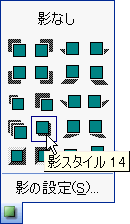
- ワードアートを選択し、
- Word2003:
- 【図形描画】ツールバーの[影付きスタイル]をクリックし、
- [影スタイル14]を選択します。
- Word2007, Word2010:
- Word2007: [書式]タブの[影効果]をクリックし、影効果をクリックし、
Word2010: [書式]タブ/影効果Gr.の[影効果]をクリックし、 - [影スタイル5]を選択します。
- Word2007: [書式]タブの[影効果]をクリックし、影効果をクリックし、
ワードアートが完成したら、[テキストの背面に移動]させます。
 (書式のコピー/貼り付け)をクリックします。
(書式のコピー/貼り付け)をクリックします。